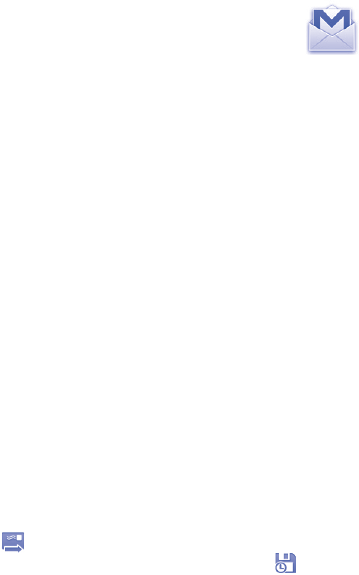-
Beste alcatel ik wil mijn mobiel activeren met wat voor kaart moet ik gebruiken is het lebara of Vodafone, stuur mij door aub edithmauwa365@gmail.com Gesteld op 29-3-2020 om 14:44
Reageer op deze vraag Misbruik melden -
als ik apps downlaod word het automatisch in me tel opgeslagen waardoor tel geheugen snel vol is.Hoe kan ik die apps opslaan op mijn sd geheugenkaard(automatisch),al vast bedankt! Gesteld op 30-12-2012 om 14:35
Reageer op deze vraag Misbruik melden-
ja ik wil dat ok wete Geantwoord op 11-3-2013 om 16:11
Waardeer dit antwoord (1) Misbruik melden
-
-
Ik wil weten van mijn alcatel mobiel
Waardeer dit antwoord Misbruik melden
is hetl lebara of Vodafone voor om te activeren edithmauwa365gmail.com stuur een bericht naar mij toe alvast bedankt mevr e mauwa Geantwoord op 29-3-2020 om 14:52 -
hallo ik heb een alcatel 918 onetouch gekocht maar ik vind dat de accu heel snel.leeg is heeft nog iemand dat probleem Gesteld op 17-10-2012 om 07:42
Reageer op deze vraag Misbruik melden-
Ook als je hem niet gebruikt om te bellen of andere dingen doet is hij zo leeg. Ik kon hem terugsturen en laten nakijken, maar dit had geen zin omdat het normaal is (volgens hen)dat de accu zo snel leeg is Geantwoord op 30-1-2015 om 14:28
Waardeer dit antwoord Misbruik melden
-
-
Hoe kom ik van de volgende foutmelding af ?
Reageer op deze vraag Misbruik melden
"Helaas
De toepassing Toepassingenlijst (proces
com.jrdcom.launcher) is onverwachts gestopt. Probeer
het opnieuw.
Nu sluiten" Gesteld op 29-7-2012 om 23:24-
Ik heb hetzelfde..kan niets meer met dit..k....toestel!!!!Kan niets wissen...stom ding... Geantwoord op 23-8-2012 om 20:55
Waardeer dit antwoord (1) Misbruik melden
-
-
misschien even op fabrieks instelling terug zetten? Geantwoord op 7-9-2012 om 21:36
Waardeer dit antwoord Misbruik melden -
hoe kan ik de simkaart activeren Gesteld op 16-6-2012 om 12:48
Reageer op deze vraag Misbruik melden-
plaats de simkaart en bel 1244 Geantwoord op 13-7-2012 om 20:06
Waardeer dit antwoord (4) Misbruik melden
-
-
Waarom is er geen Nederlandse handleiding? Gesteld op 15-6-2012 om 17:10
Reageer op deze vraag Misbruik melden-
Er was bij de aankoop van deze telefoon een snelstartgids in het Nederlands bijgesloten. Ik heb 'm gekocht bij AH. Geantwoord op 19-6-2012 om 20:02
Waardeer dit antwoord (1) Misbruik melden
-
-
Ja, waarom is er geen Nedelandse handleiding?
Waardeer dit antwoord Misbruik melden
Geantwoord op 15-7-2012 om 09:24 -
kalibratiewizard hoe zet dat uit ? Gesteld op 5-5-2012 om 11:27
Reageer op deze vraag Misbruik melden-
Wij zijn 1minuut lang op de punten blijven drukken op een gegeven moment zegt hij gereed. Dit was wel een OT 819 Geantwoord op 31-7-2012 om 21:30
Waardeer dit antwoord (3) Misbruik melden
-
-
bij mij duurt het nu 20 minuten. om gek van te worden! Geantwoord op 4-11-2013 om 10:57
Waardeer dit antwoord Misbruik melden -
is hier ook een Nederlandse handleiding van? Gesteld op 22-4-2012 om 13:21
Reageer op deze vraag Misbruik melden -
Waardeer dit antwoord (1) Misbruik melden
Ellende bij Alcatel. Ik kan ook nergens een NL handeling voor de OT918D vinden, alleen in "Technisch Engels". WAARDELOOS.
Willem Geantwoord op 15-6-2012 om 13:40 -
Nee, schijnbaar is hier GEEN Nederlandstalige handleiding van.
Waardeer dit antwoord Misbruik melden
Men zou hier dan ook in Nederland geen enkel toestel mogen verkopen
waar geen Nederlandstalige handleiding bij zit.
Dus aan alle Nederlanders GEEN toestellen van Alcatel meer kopen ik ben er ook al ingetrapt. Schandalig Alcatel!!!.
Geantwoord op 27-6-2012 om 20:26 -
er zit een snelstartgids bij het toestel.
Waardeer dit antwoord (1) Misbruik melden
alcatel heeft mij gebeld dat er een nederlandse handleiding voor de helft vertaald is en dat over een paar weken ik gebeld wordt als hij klaar is. dat hoop ik dan heel erg. Geantwoord op 28-6-2012 om 19:07 -
wanneer is nl handleiding beschikbaar van de alcatel ot 918 Gesteld op 10-3-2012 om 11:24
Reageer op deze vraag Misbruik melden-
Volgens mij bestaat er geen nederlandse handleiding. Je kan eventueel contact opnemen met Alcatel hierover. Klik op de link bovenaan in het menu (Serviceadressen Alcatel) Geantwoord op 10-3-2012 om 11:34
Waardeer dit antwoord Misbruik melden
-